それでは、データベースとphpmyadminについて理解しましょう
このphpMyAdmin画面から、ここにリストされているデータベースdemo1234_membersに直接アクセスできます。データベースは1つ以上のテーブルで構成され、データベース情報が記録されるのはテーブル内です。この特定のデータベースには、詳細と情報と呼ばれる2つのテーブルがあり、それらはここにリストされています
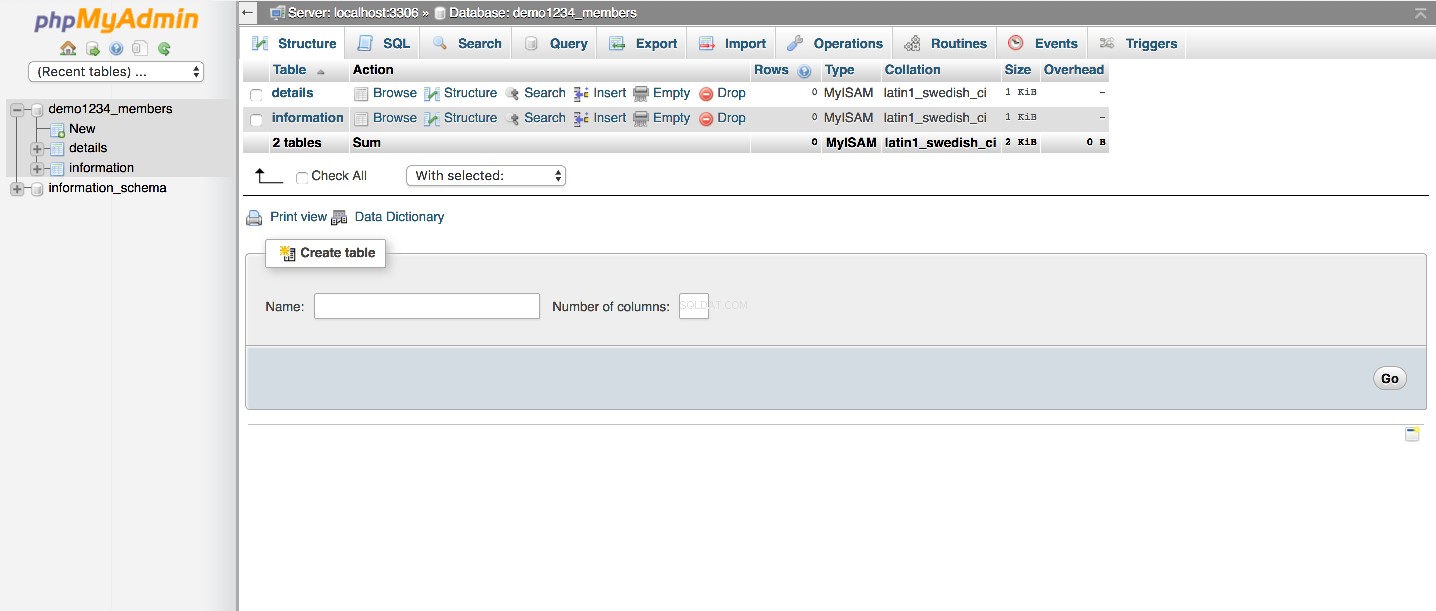
ここでデータベース名をクリックしてください
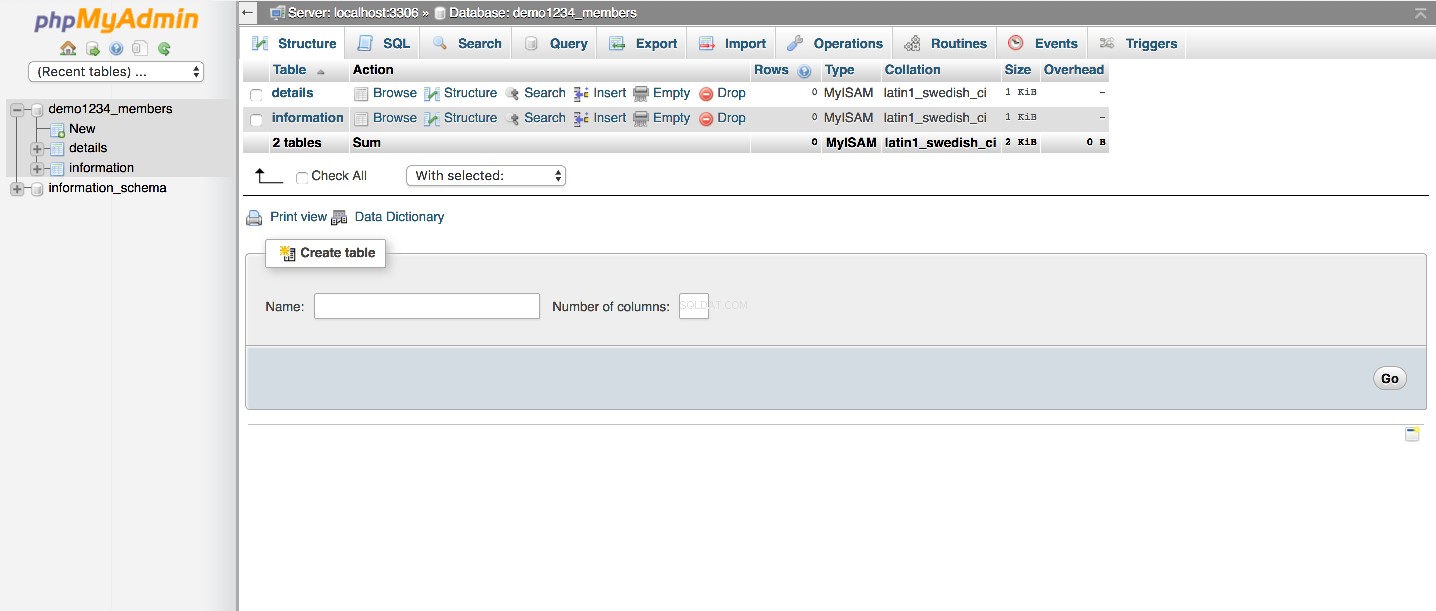
ここから、データベースに含まれているテーブルに関する詳細情報を確認したり、いくつかのアクションを実行したりできます
テーブルを参照して、個々のレコードを確認できます
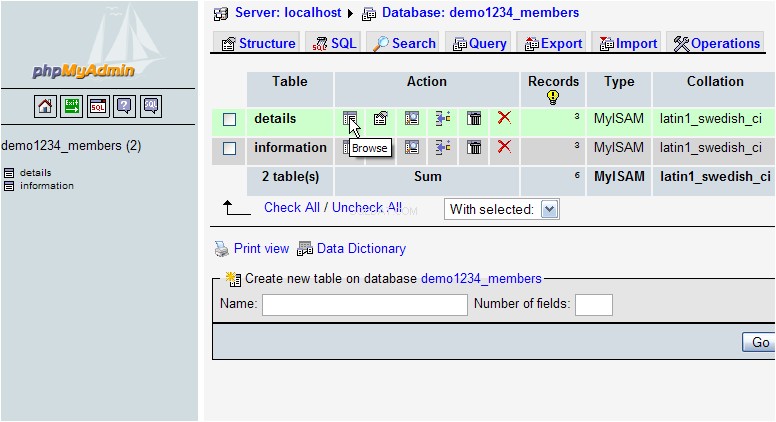
テーブルの構造を確認し、特定のアクションを実行できます
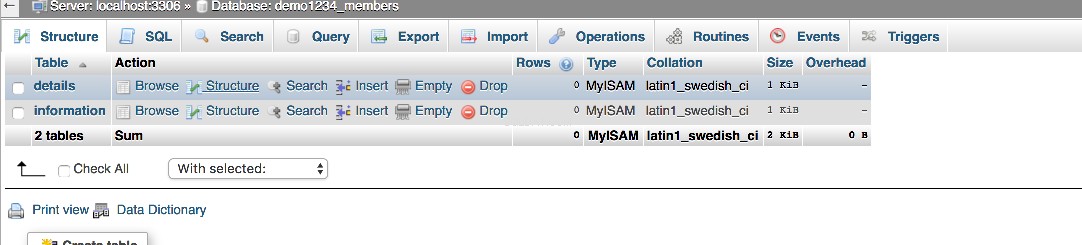
表から特定のキーワードを検索できます
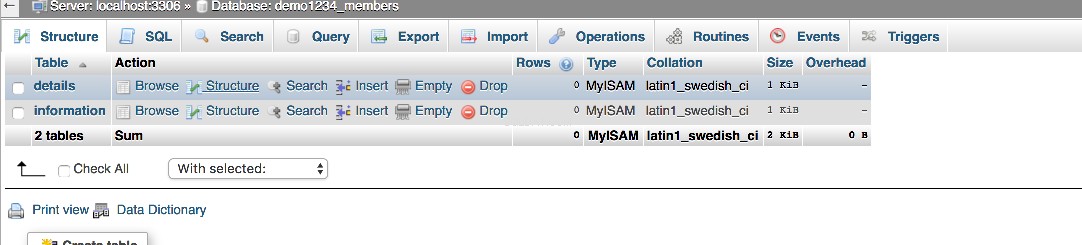
新しい行(またはフィールド)をテーブルに挿入できます
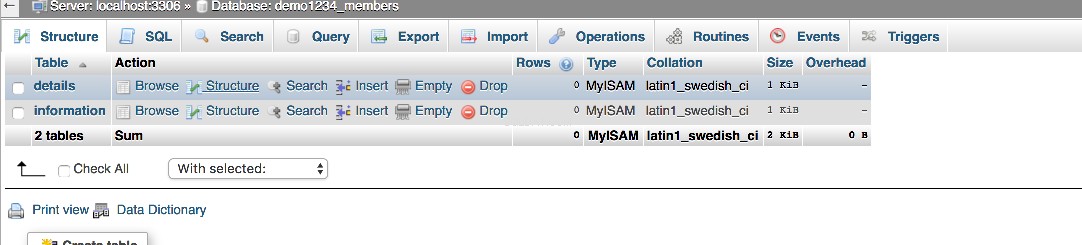
テーブルの内容を空にすることができます
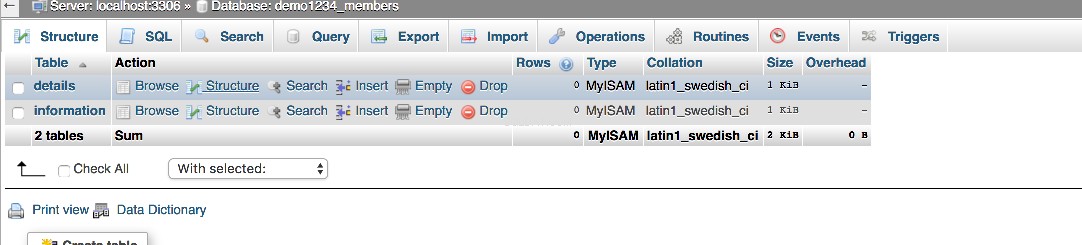
または、テーブル全体を完全に削除(または削除)することもできます
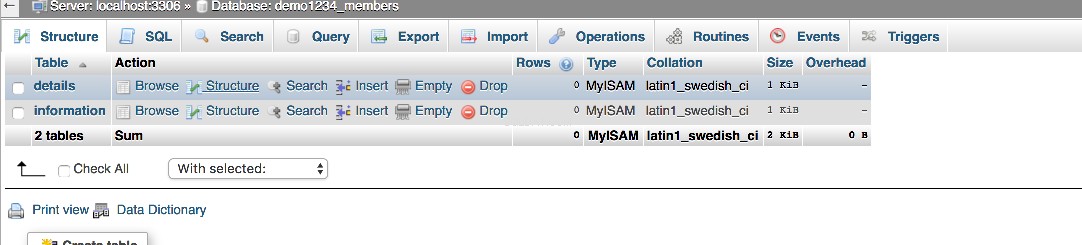
または、ここをクリックしてデータベース構造を表示することもできます
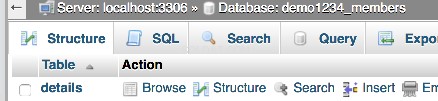
データベースに直接クエリを入力するためのSQLクエリウィンドウを開くことができます
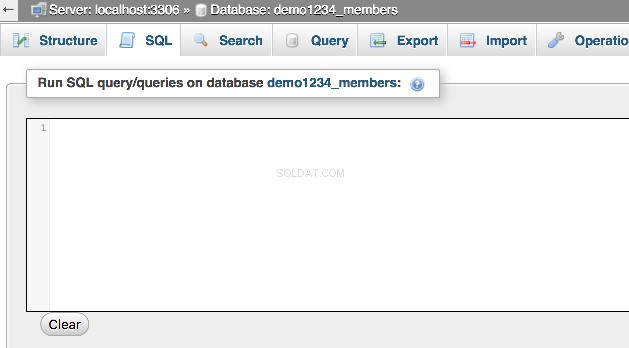
ここをクリックして検索を実行できます
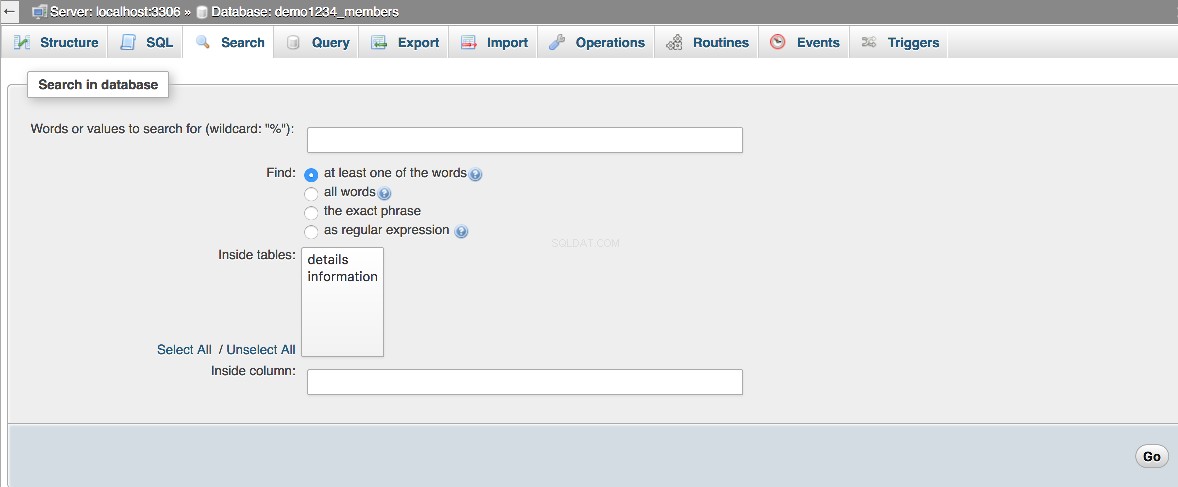
これもSQLクエリウィンドウを開きますが、クエリを作成するためのより簡単なステップバイステップの方法を提供します

データベースをローカルコンピューターにエクスポートできます
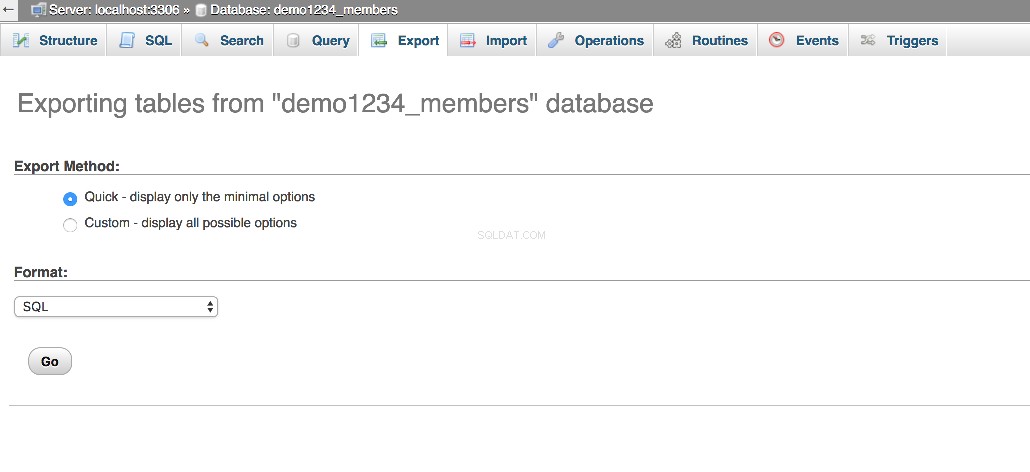
以前にエクスポートしたデータベースをインポートできます
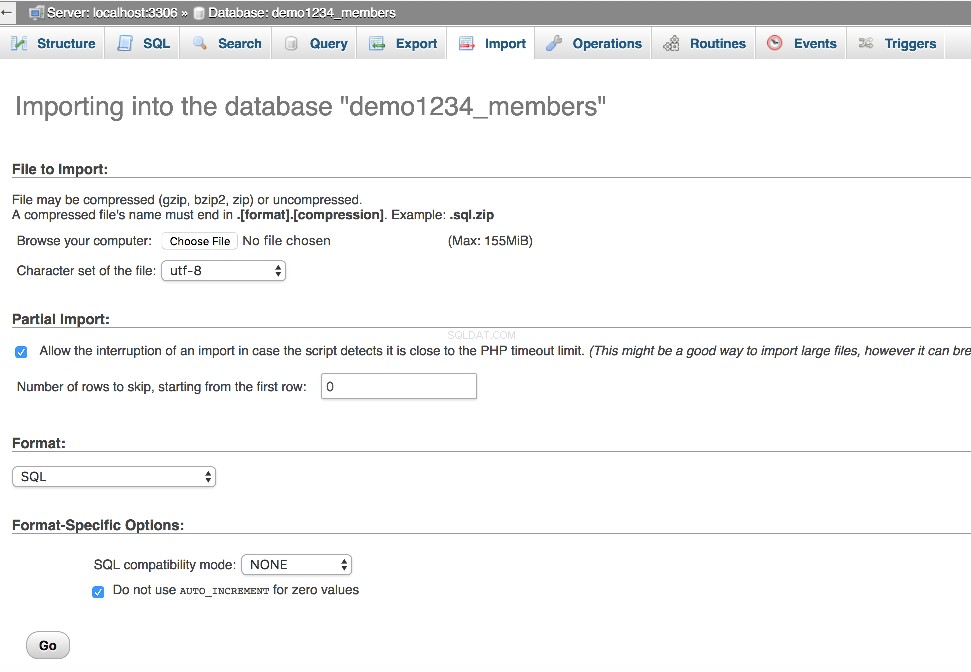
...そして、ここから新しいテーブルの作成、データベースのコピーまたは名前変更など、他の多くの操作を実行できます
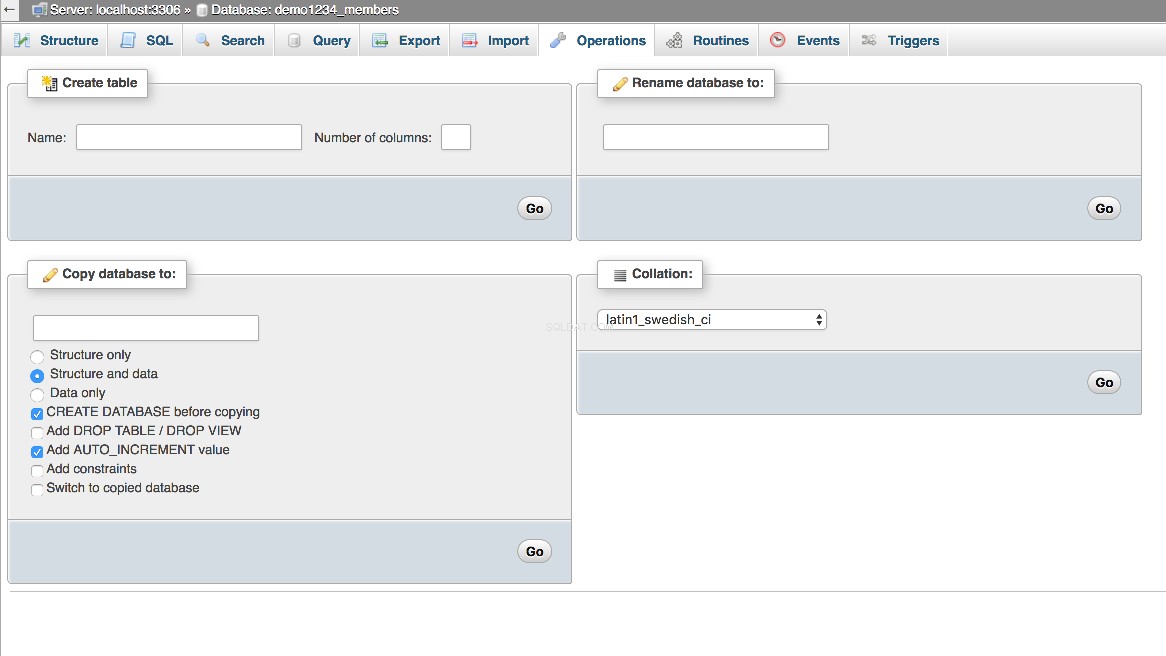
次に、詳細テーブルの構造を見てみましょう。
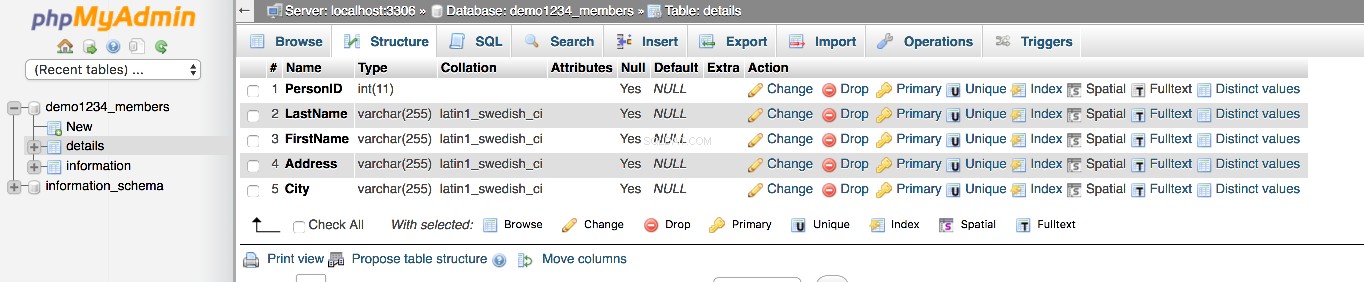
詳細テーブルの構造には、すべてのテーブルのフィールドと、フィールドのタイプなどが一覧表示されます。
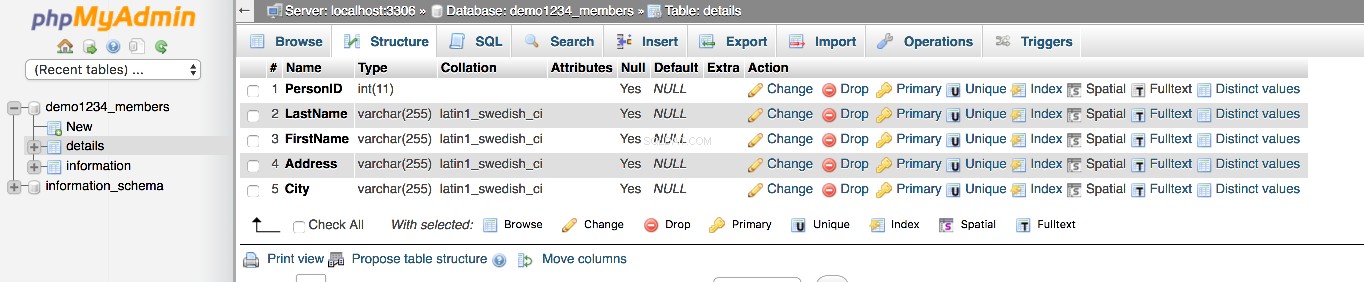
ここでは、idフィールドが主キーフィールドであることを示しています
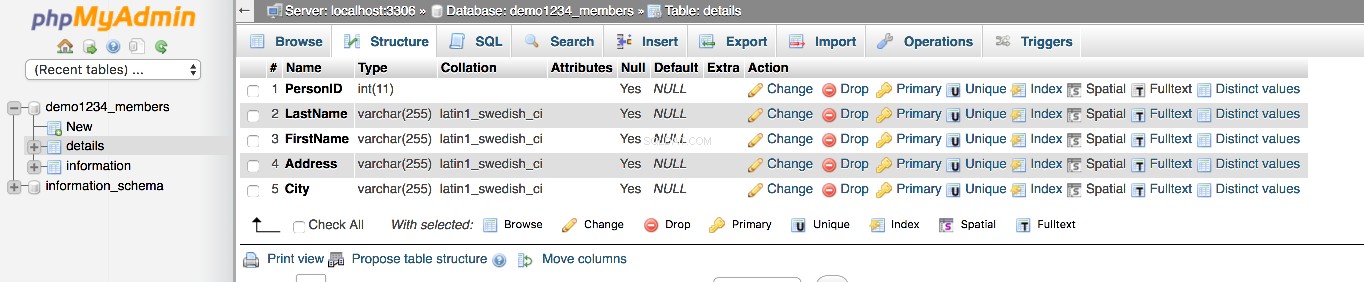
.....ここをクリックすると、phpMyAdminからログアウトします
これでチュートリアルは終了です。これで、phpMyAdminと、それを使用して実行できることについて理解を深めることができます。詳細な手順については、他のチュートリアルを確認してください
